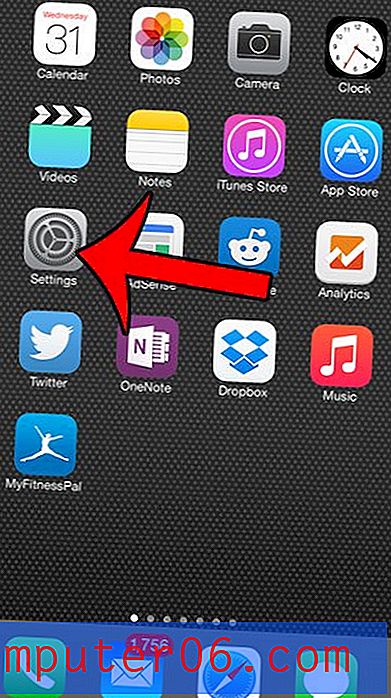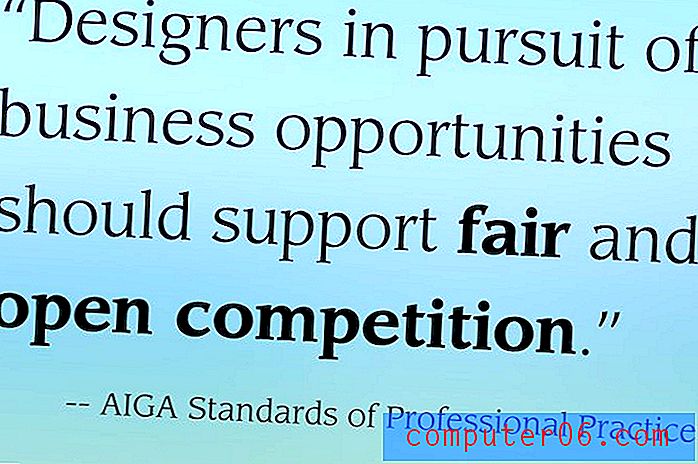Kuidas pilte Powerpoint 2010-s tihendada
Pildid on suurepärane meediumivorm, mida saab Powerpointi esitlusele lisada. Neid on lihtne leida või luua ja neid saab hõlpsasti redigeerida paljude programmide abil. Enamik pilte on siiski paremad, kui need on suuremad ja suurema eraldusvõimega, mis põhjustab pildifailide suuruse suurenemise. Ehkki see ei pruugi ühe pildi jaoks probleem olla, võib see osutuda problemaatiliseks mitme kõrglahutusega pildi käsitlemisel Powerpointi slaidiseansis. Õnneks saate Powerpoint 2010-st õppida, kuidas pilte tihendada, et vähendada slaidiseansi faili mahtu. Seda sätet saab rakendada slaidiseansi kõigi piltide jaoks korraga ja tavaliselt põhjustab see pildi kvaliteedi tuvastamatut langust.
Piltide tihendamine Powerpointi slaidiseansis
Ehkki suurte failide edastamine on üha lihtsam, on siiski oluline võimaluse korral faili suurust vähendada. See kehtib eriti suurte failide kohta, mida peate võib-olla e-postiga saatma. See on üks suurepärane olukord, kus Powerpoint 2010-s pildi tihendamise õppimine võib olla väga kasulik. Sõltuvalt slaidiseansi piltide arvust ja algsest suurusest näete faili tihendamise utiliidi abil rakenduses Powerpoint 2010 faili suuruse märkimisväärset vähenemist.
1. samm: avage Powerpointi esitlus.
2. samm: klõpsake oma slaidiseansil pilti. See võib olla ükskõik milline pilt - me peame lihtsalt pääsema juurde lisakaardile, mis kuvatakse pildi valimisel akna ülaservas.
3. samm: klõpsake akna ülaosas vahekaarti Piltriistad - vorming .

4. samm: klõpsake akna ülaservas oleva lindi jaotises Kohanda nuppu Piltide tihendamine .
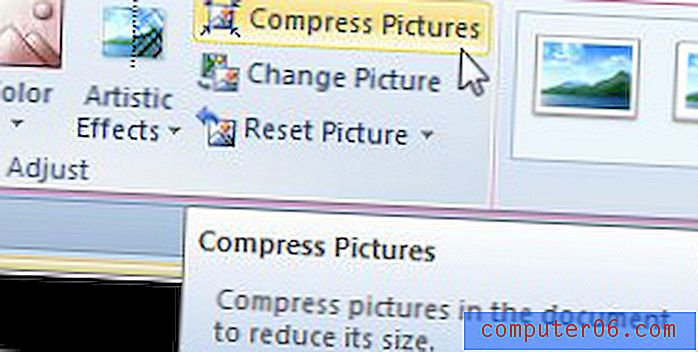
5. samm: linnukese eemaldamiseks klõpsake kastist Ainult sellel pildil vasakul olev kast (pidage meeles, et see on vajalik ainult siis, kui soovite kõik slaidiseansi pildid tihendada).
6. samm: kui olete lõpetanud Powerpointi pildiredaktori, jätke linnuke ruudust Kustuta piltide kärbitud alad vasakul.
7. samm: valige jaotises Sihtväljund soovitud suvand ja seejärel klõpsake nuppu OK . Pange tähele, et teie dokumendi eraldusvõimeks on seatud 220 ppi, kui te pole seda varem kohandanud, nii et tõenäoliselt te ei näe märkimisväärset faili suuruse vähenemist, kui valite kas 220 ppi või dokumendi eraldusvõime .
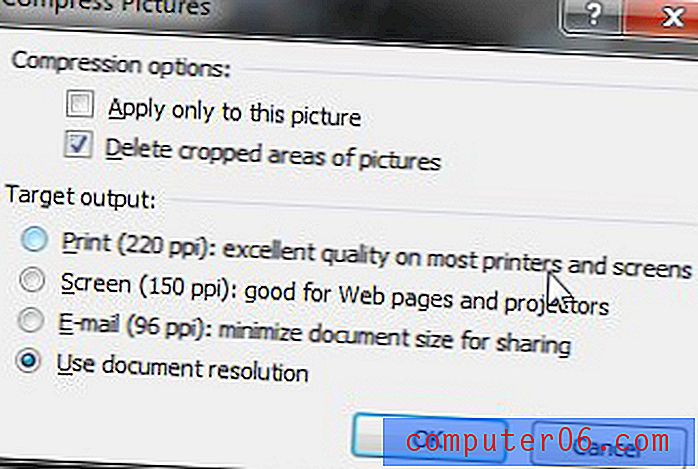
Kui soovite säilitada originaalse tihendamata esitluse koopiat, valige kindlasti vahekaardil Fail käsk Salvesta kui ja andke sellele esitlusele uus nimi.